「WordPressが更新されて、投稿画面が変わってしまった!」
「元のように戻したい」
そんな方におすすめのプラグイン『Classic Editor(クラシックエディタ)』
今回は、Classic Editorの導入方法と、Classic Editorのサポート期間をご紹介いたします。
WordPressの新エディタ・Gutenbergについて
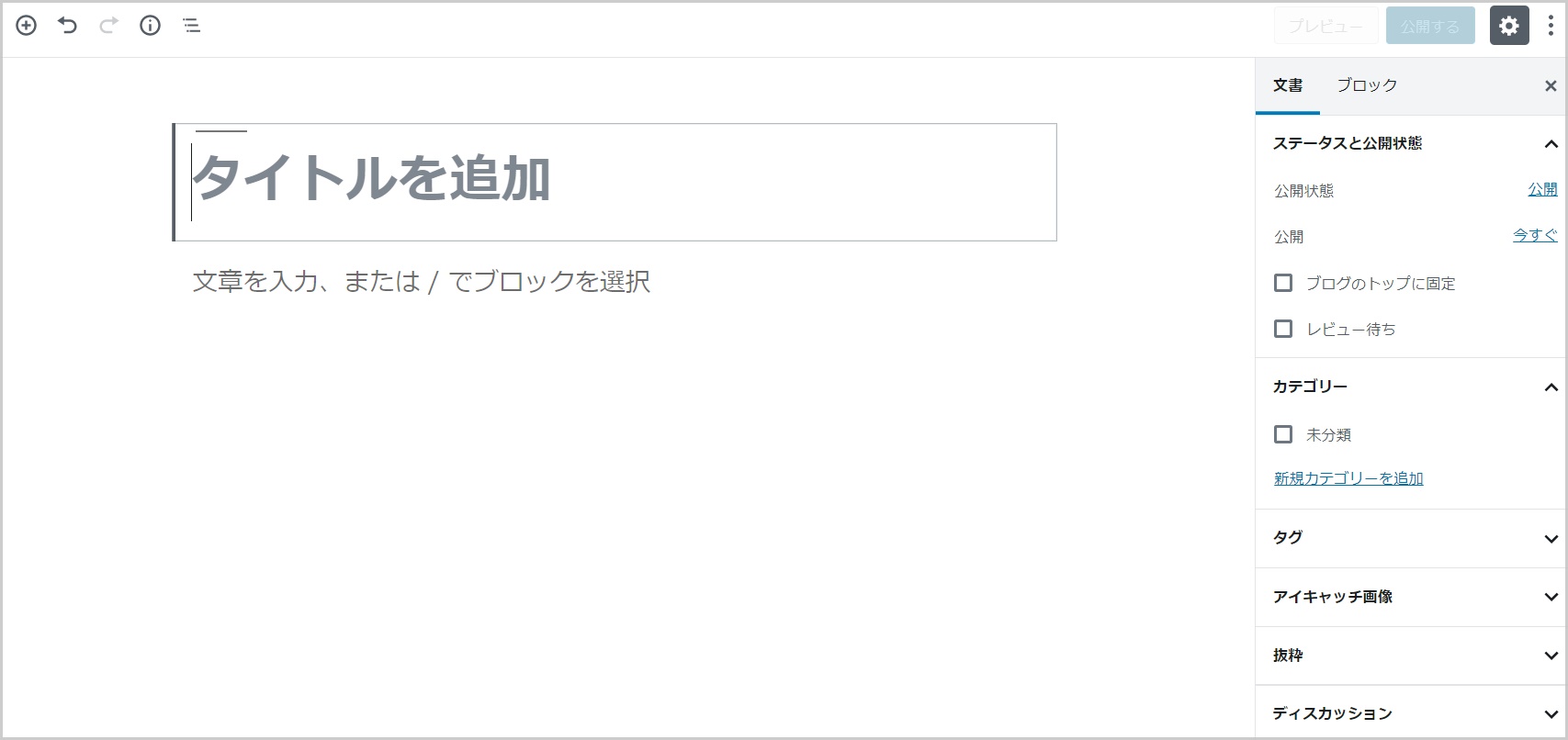
WordPress5.0に搭載されたビジュアルエディター・Gutenberg(グーテンベルク)。
Gutenbergの名前の由来は、活版印刷を発明したヨハネス・グーテンベルクからとったもので、今回新しい機能が多く追加されています。
Gutenbergでは、「ブロック」という機能によって、見出し、文章、画像などの要素を組み合わせて作成することができます。 HTMLを記述しなくても、リッチなページを簡単に作成できるようになります。
投稿画面を元に戻すプラグイン『Classic Editor』の導入方法
便利な機能が追加されたとはいえ、旧エディタを使い慣れている方にとっては、新エディタは非常に使いづらいと感じてしまいますよね。
そこで、投稿画面を元の旧エディタに戻すプラグイン『Classic Editor』の導入方法をご紹介いたします。
ダッシュボード画面『プラグイン』→『新規追加』をクリック。
キーワード欄に『Classic Editor』と入力し、『今すぐインストール』をクリックします。
.jpg)
『有効化』も忘れずに行っておきましょう。
Classic Editorは、設定など特に必要ありません。
検索しても見つからない場合は、こちらからダウンロードしていきましょう!

インストール後、投稿画面を確認すると、旧エディタに戻っていることが確認できます。
.jpg)
Classic Editorのサポート期間はいつまで?
とても便利なプラグイン『Classic Editor』ですが、今後も永久に使えるわけではありません。
WordPressの公式ホームページによると、Classic Editorのサポート期間は2021年12月31日までと記載されています。
Classic Editorプラグインは、2021年12月31日まで正式にサポートされる予定です。
サポート期間終了後も、暫くはプラグインを利用できる可能性はあるものの、問題が起きた時に十分なサポートが受けられないなどの可能性もあります。
そのため、今後は徐々にGutenbergに慣れていく必要があるでしょう。
すぐに移行する必要はありませんが、Classic Editorにはサポート期間があることを頭の片隅に置いておくといいですね。
追記
2021年までとされていたサポート期間を、さらに延長すると発表がありました!
Classic Editor は公式な WordPress プラグインであり、少なくとも2024年まで、または必要なくなるまでの間、完全にサポート・保守されます。
(引用:https://ja.wordpress.org/plugins/classic-editor/)
あとがき
無事、元の投稿画面に戻せましたでしょうか?
Classic Editorはとても便利な半面、サポート期間が設定されているため、使用する方は注意が必要です。
とはいえ、まだしばらくはサポートしてもらえますので、Gutenbergに抵抗がある方は旧エディタを使っていても問題ありませんよ。

-1.jpg)










コメント